
Sidst opdateret den

Når du bliver ved med at modtage uønskede opkald og sms'er, vil du gerne finde en måde at stoppe det på. Sådan blokerer du et nummer på Android for at gøre netop det.
At holde kontakten med folk, du kan lide, er én ting, men vedvarende spam (eller chikane) er en anden. Ingen kan lide at håndtere telefonsælgere, spammere og andre irriterende eller uønskede opkald.
Den gode nyhed er, at Android giver dig værktøjerne til at blokere et nummer på Android. Processen er ligetil, uanset hvilken version eller enhed du bruger.
De fleste moderne Android-telefoner giver dig mulighed for at blokere numre på enhedsniveau, hvilket giver dig fuld kontrol over, hvilke numre der kan komme igennem. Vi viser dig, hvordan du blokerer et nummer på Android nedenfor.
Sådan blokerer du et nummer på Android
Bemærk: Disse instruktioner er ens på alle Android-enheder, og vi bruger en OnePlus- og Samsung Galaxy-telefon til at demonstrere dette nedenfor.
Dine trin kan variere lidt baseret på din enhed og Android-version, men der bør ikke være for mange forskelle.
Sådan blokerer du et nummer på Android:
- Åbn Telefon app fra startskærmen på din Android-telefon.
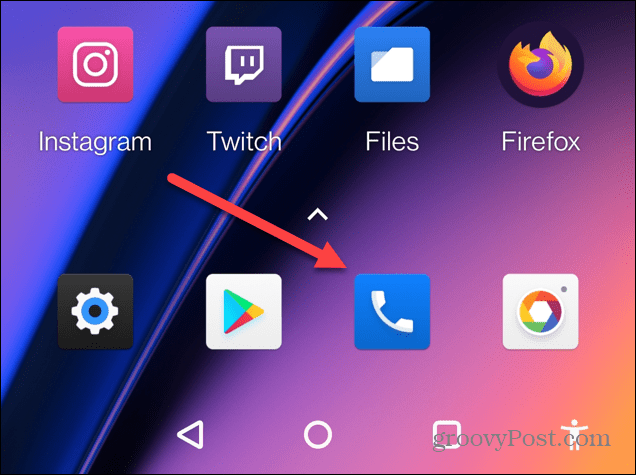
- Vælg Seneste eller Historie afsnit.
- Tryk og hold på det nummer, du vil blokere, og vælg Blok nummer valgmulighed fra menuen, der vises.
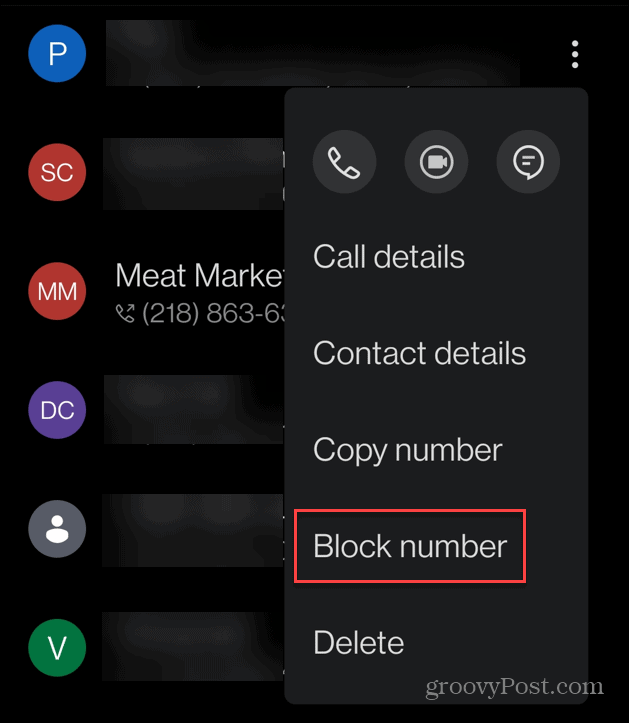
- Det er også værd at bemærke, at du kan trykke på tre prikker knappen ved siden af nummeret for at åbne den samme menu som vist ovenfor.
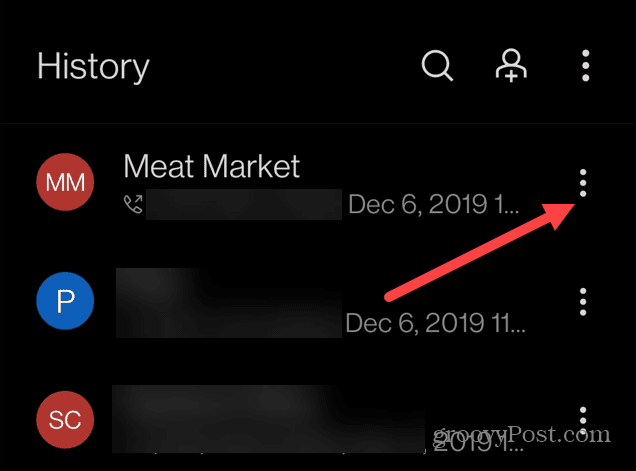
- Når bekræftelsesmeddelelsen dukker op, skal du trykke på Blok mulighed for at bekræfte handlingen.
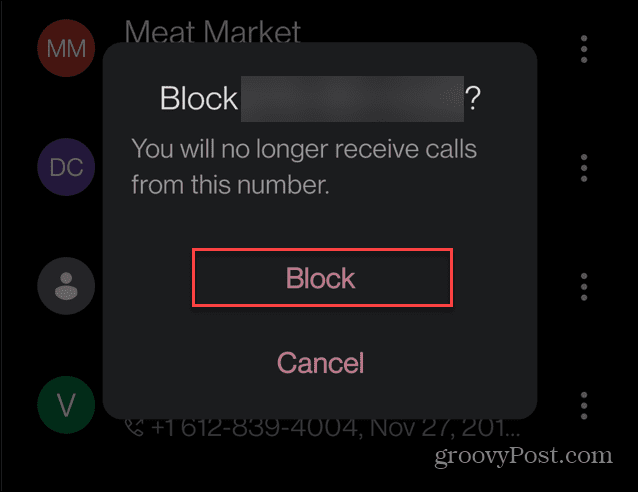
- Hvis du ikke vil blokere nummeret eller vælge det forkerte, skal du trykke på Afbestille mulighed fra bekræftelsesmeddelelsen.
Sådan blokerer du et nummer på en Samsung Galaxy-telefon
Android ligner på de fleste enheder, med én undtagelse – Samsung Galaxy-smartphones. Grænsefladen på Samsung-enheder er lidt anderledes, så vi forklarer, hvordan man blokerer et nummer på en Samsung Galaxy-telefon nedenfor.
Sådan blokerer du et nummer på en Samsung Galaxy-enhed:
- Åbn Telefon app fra din telefons startskærm.
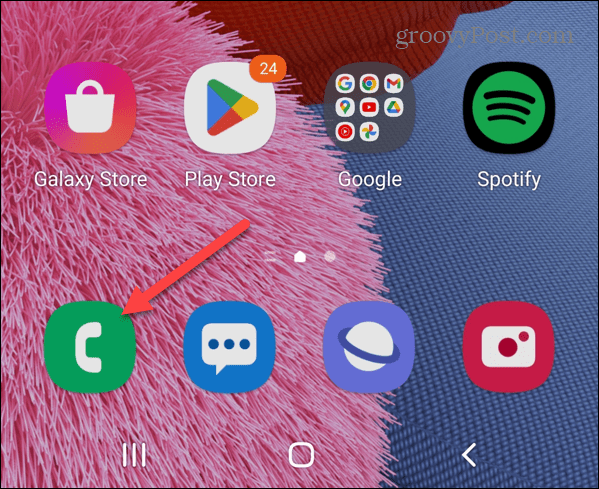
- Vælg Seneste fanen nederst.
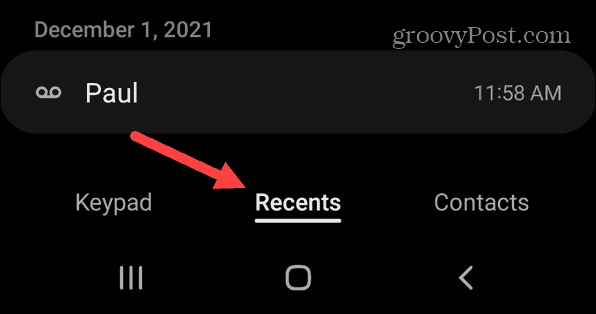
- Tryk på det nummer, du vil blokere, og tryk på det cirklede information (i) knap.
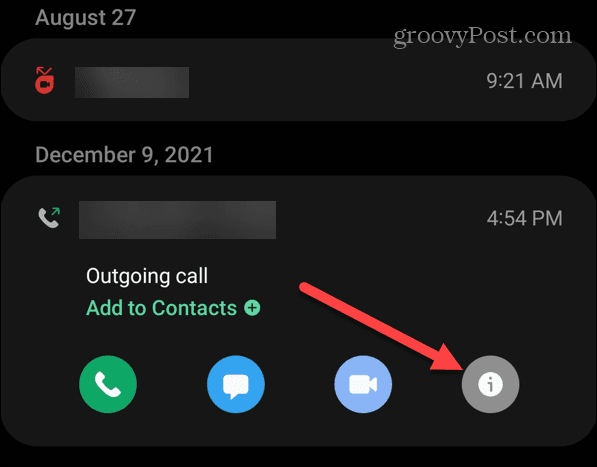
- Vælg Blok ikonet nederst på skærmen.
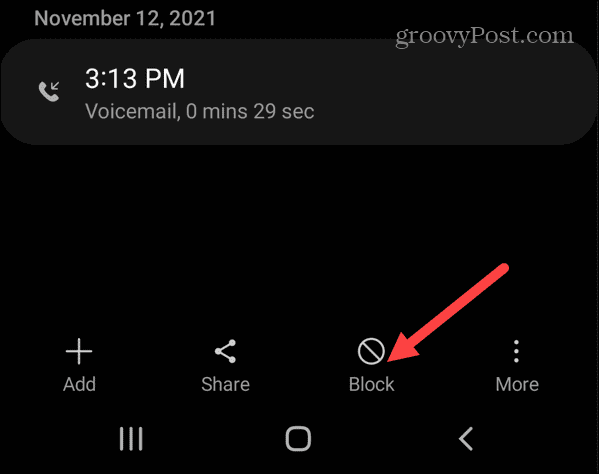
- Tryk på Blok når bekræftelsesmeddelelsen vises nederst på skærmen.
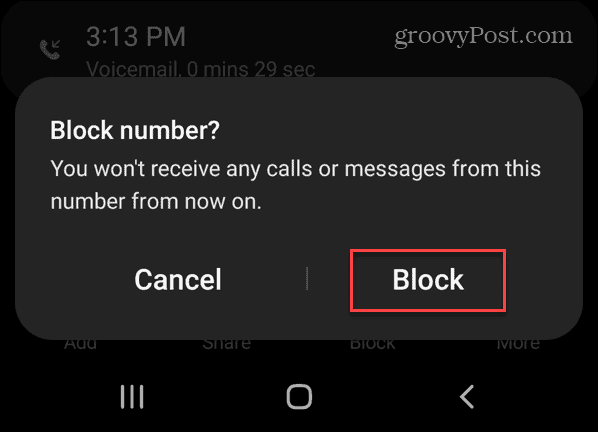
- Hvis du ikke kan se et blokeringsikon nederst på skærmen, skal du trykke på den tre prik Mere knap.
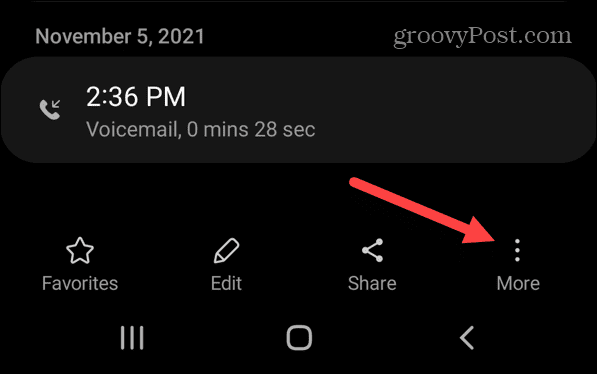
- Tryk nu på Bloker kontakt valgmulighed fra menuen, der vises.
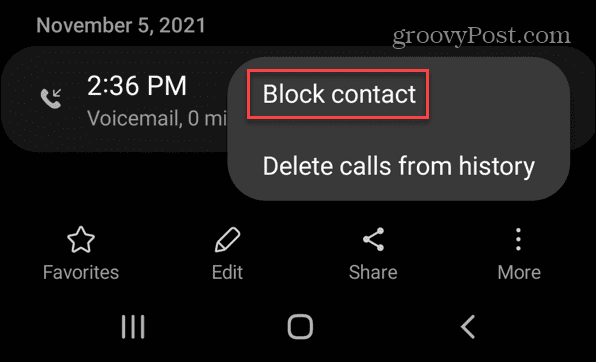
Brug af en Android-telefon
Når et uønsket nummer bliver ved med at sprænge din telefon i luften med spam eller sms'er, vil det være nyttigt at vide, hvordan man blokerer et nummer på Android. Ved at bruge ovenstående trin bør du nemt kunne blokere opkald eller tekstbeskeder fra uønskede numre på Android.
Husk, at blokering af et nummer på Android vil variere lidt baseret på telefonens model og Android-version. Alligevel giver disse instruktioner dig en idé om, hvad du skal kigge efter, når du blokerer et nummer.
Hvad sker der, når du ikke modtager en sms, du ønsker? hvis du modtager ikke Android-sms, bliver du nødt til at fejlfinde hvorfor. Du kan også udskrive dine Android-tekster hvis du har brug for at dele dem offline.
Skal du sende en sms på et bestemt tidspunkt? Du kan planlægge dine Android-tekster for at gøre processen let.
Sådan finder du din Windows 11-produktnøgle
Hvis du har brug for at overføre din Windows 11-produktnøgle eller bare har brug for den til at udføre en ren installation af operativsystemet,...
Sådan rydder du Google Chrome-cache, cookies og browserhistorik
Chrome gør et fremragende stykke arbejde med at gemme din browserhistorik, cache og cookies for at optimere din browsers ydeevne online. Sådan gør hun...
Prismatchning i butikken: Sådan får du onlinepriser, mens du handler i butikken
At købe i butikken betyder ikke, at du skal betale højere priser. Takket være prismatchningsgarantier kan du få onlinerabatter, mens du handler i...
